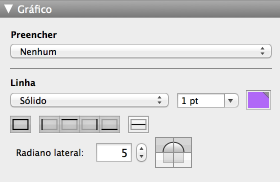Configuração do preenchimento, do estilo da linha e das bordas de objetos, partes de layout e plano de fundo do layout
Use a área Gráfico do Inspetor para alterar a aparência de objetos, partes de layout e plano de fundo de layout. Você pode alterar:
Dica Use a barra de formatação para alterar rapidamente o preenchimento e a borda de uma parte de objeto ou layout ou o preenchimento do plano de fundo do layout. (Você já deverá ter especificado as bordas na área Gráfico do Inspetor, mas poderá alterar as bordas na barra de formatação.) Para exibir a barra de formatação sob a área de status, clique em Formatação  na barra de layout.
na barra de layout.
|
1.
|
|
2.
|
|
Consulte também Preenchimento de objetos, partes de layout ou plano de fundo do layout com um gradiente de cor e Preenchimento de objetos, partes de layout ou plano de fundo do layout com uma imagem.
|
|||
|
Barra deslizante Opacidade
A barra deslizante Opacidade está localizada na paleta de cores.
|
|
1.
|
No Modo de layout, clique em qualquer lugar no plano de fundo do layout para selecioná-lo.
|
|
2.
|
|
3.
|
Nota Como segunda opção, você pode preencher o plano de fundo do layout com um gradiente de cor ou uma imagem. Consulte Preenchimento de objetos, partes de layout ou plano de fundo do layout com um gradiente de cor e Preenchimento de objetos, partes de layout ou plano de fundo do layout com uma imagem.
|
5.
|
Mova a barra deslizante Opacidade para alterar a transparência da cor do preenchimento.
|
|
•
|
|
•
|
Para Linha, escolha Nenhum, e para Preenchimento, mova a barra deslizante Opacidade na paleta de cores.
|
|
•
|
|
•
|
|
•
|
|
•
|
|
•
|
Para criar uma cor personalizada, escolha Outra cor em uma paleta de cores e clique na cor para usar.
|
|
•
|
|
•
|
|
•
|
Para determinar o valor RGB de uma cor, no Modo de layout, clique na paleta de cores Preenchimento na barra de formatação e escolha Outra cor. No OS X, selecione a guia Barras deslizantes de cores. Os valores são mostrados para cada uma das cores básicas.
|